Apakah Samsung Galaxy Note dapat berfungsi sebagai Pen Digitizer di Computer PC,....????
Jawabannya adalah: Ya...Bisa.
Samsung Galaxy Note bisa kita gunakan untuk menggambar dikomputer, menggunakan Adobe Photoshop, Adobe Illustrator dan program software design lainnya. Namun tingkat akurasinya masih jauh dari memuaskan, tentu saja masih jauh lebih baik menggunakan alatnya yang khusus untuk menggambar dikomputer, seperti Pen Digitizer dari Wacom contohnya.
Angga saja ini pembuktian dan eksperimen kecil, atau sekedar menjawab rasa penasaran, oleh karena itu jangan dibandingkan antara Pen Digitizer Wacom dengan Samsung Galaxy Note, karena sudah jelas bahwa keduanya memiliki maksud dan tujuan yang berbeda satu sama lain. Oke guys...langsung saja ikuti petunjuk dibawah ini.
Yang Pertama:
Anda harus punya dua alat, Yaitu SPen Client dan Aplikasi SPenDigitizer, Silahkan Download dibawah ini, jangan khawatir keduanya sudah steril dari virus, tidak ada efek buruk apapun untuk smartphone/tablet dan PC Anda, karena saya sendiri sudah mengujinya.
DOWNLOAD TOOLS:
SPen Client.exe
SPenDigitizer Apk
Yang Kedua:
Jika sudah selesai Download semuanya,
- Silahkan Instal SPenDigitizer.apk pada Galaxy Note atau Smartphone lain yang memiliki Pen Stylus.
- Silahkan Instal juga SPenClient.exe pada Windows PC Computer Anda
Yang Ketiga:
- Jalankan SPenDigitizer pada Smartphone Anda
Kemudian, pilih Menu, dan pilih Setting, selanjutnya akan tampil seperti dibawah ini, selanjutnya pilih Port
Isi kode pada bagian Port, terserah Anda, seperti contoh dibawah ini 12345, seperti itupun bisa.
Sebelum klik OK, pastikan SPenClient sudah diaktifkan pada PC Computer, lihat screenshoot paling bawah.
Isi kode yang sama pada kolom Port yang ada pada tabel SPen Client
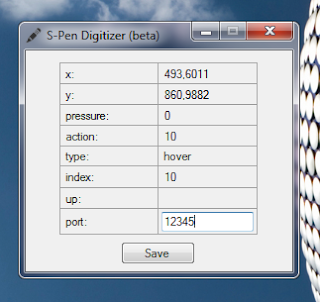 |
| SPenClient |
Yang KeEmpat:
- Pada PC Computer, Buka Adobe Photoshop atau yang lainnya, seperti Paint atau Corel Draw, dll.
Silahkan klik Ok pada SPen Digitizer dan Klik Save Pada SPenClient.
Angka-angka yang ada pada kolom diatasnya (pada tabel SPen Client) akan berubah sesuai pergerakan Pen Stylus, perubahan angka-angka tersebut juga sebagai tanda bahwa fungsi Pen Digitizer untuk PC Computer Desktop yang dilakukan Samsung Galaxy Note telah berhasil dan sukses.
Ya..itu saja, mudah kaaann...
Demikian tips dari kami tentang cara bagaimana mengatur Samsung Galaxy Note Berfungsi Sebagai Pen Digitizer di PC Desktop.
Semoga bermanfaat dan berguna dalam menambah wawasan teknologi,...Salam : )
Related Search: How to setting Samsung Galaxy Note as Pen Digitizer for PC